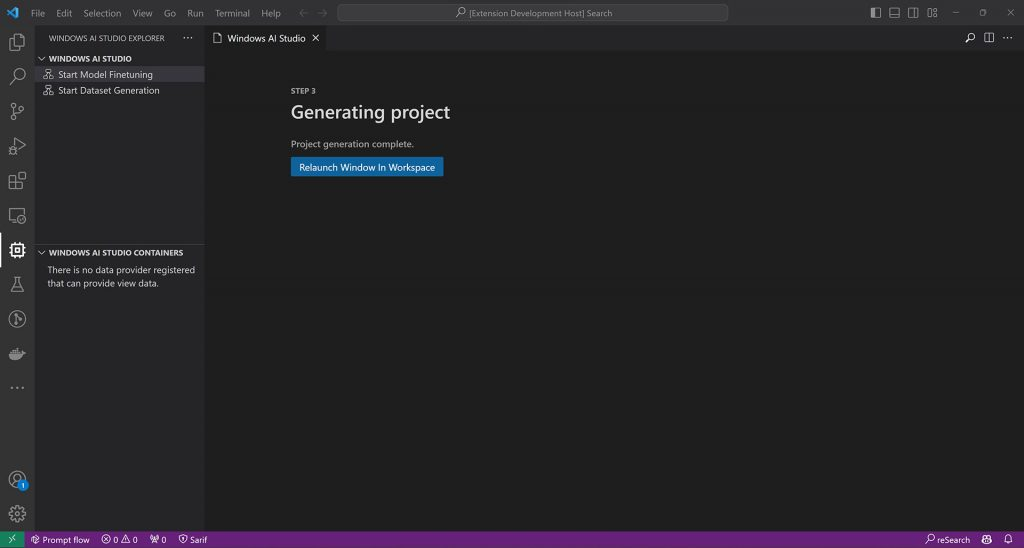- Jeśli Podsystem Windows dla Androida (WSA) nie działa poprawnie, możesz zresetować tę funkcję, aby rozwiązać problemy bez ponownego pobierania czegokolwiek.
- Możesz użyć opcji naprawy, aby zresetować podsystem, zachowując ustawienia i aplikacje.
- Alternatywnie możesz użyć przycisku resetowania, który usuwa wszystkie aplikacje i ustawienia oraz ponownie instaluje WSA do pierwotnego stanu.
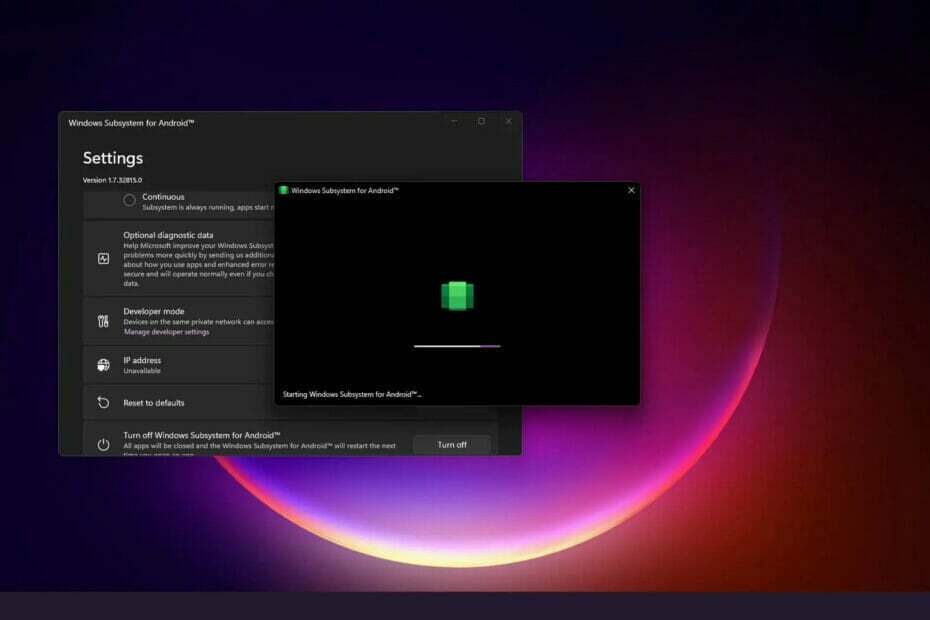
xZAINSTALUJ KLIKAJĄC POBIERZ PLIK
To oprogramowanie naprawi typowe błędy komputera, ochroni Cię przed utratą plików, złośliwym oprogramowaniem, awarią sprzętu i zoptymalizuje komputer w celu uzyskania maksymalnej wydajności. Napraw problemy z komputerem i usuń wirusy teraz w 3 prostych krokach:
- Pobierz narzędzie do naprawy komputera Restoro który jest dostarczany z opatentowanymi technologiami (patent dostępny) tutaj).
- Kliknij Rozpocznij skanowanie aby znaleźć problemy z systemem Windows, które mogą powodować problemy z komputerem.
- Kliknij Naprawić wszystko naprawić problemy mające wpływ na bezpieczeństwo i wydajność komputera
- Restoro zostało pobrane przez 0 czytelników w tym miesiącu.
Firma Microsoft umożliwiła użytkownikom uruchamianie aplikacji na Androida w systemie Windows 11. Dla bazy użytkowników jest to naprawdę zachęcająca wiadomość, ponieważ oznacza to, że klienci mogą teraz pobierać i korzystać z aplikacji nie tylko na smartfonach, ale także na ogromnym ekranie pulpitu z systemem Windows 11 komputer.
Jeśli chodzi o uruchamianie aplikacji na Androida w systemie Windows 11, firma Microsoft wdrożyła wyrafinowaną platformę, aby było to możliwe. Nazywa się to WSA, co jest skrótem od Windows Subsystem for Android.
Jak wcześniej wspomniano, technologia, na której opiera się działanie aplikacji na Androida, jest niezwykle wyrafinowane i istnieje duże prawdopodobieństwo, że napotkasz problemy, takie jak niedziałające aplikacje Okna 11.
Po zidentyfikowaniu przez nas podstawowej przyczyny naszego obecnego problemu udostępnimy listę możliwych rozwiązań, które można wypróbować, aby rozwiązać problem. Śledź dalej!
Co spowodowało, że WSA nie działało?
Po przeprowadzeniu kompleksowych badań nad tym konkretnym problemem odkryto, że istnieje naprawdę wiele różnych scenariuszy, które mogą ostatecznie spowodować tego typu zachowanie w systemie Windows 11. 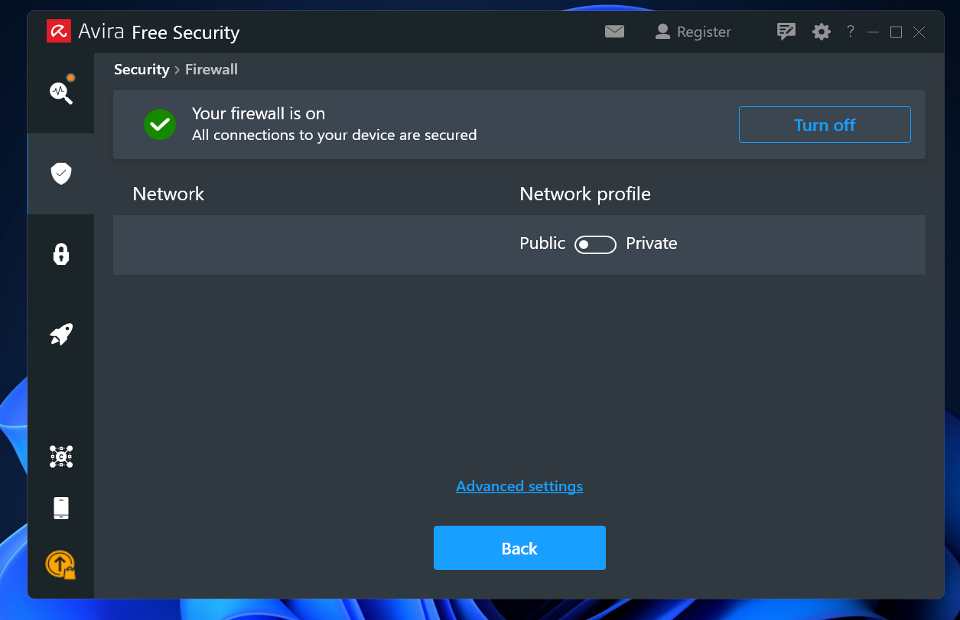
Oto lista scenariuszy, które mogą spowodować, że funkcja WSA (Windows Subsystem for Android) nie będzie działać:
➡ Uszkodzona instalacja WSA – Możesz zauważyć, że ten problem występuje wkrótce po tym, jak program antywirusowy został zmuszony do poddania kwarantannie niektórych plików związanych z infrastrukturą WSA. W takiej sytuacji zdecydowanie zaleca się skorzystanie z możliwości ponownej instalacji podsystemu Android.
➡ Zakłócenia oprogramowania wirtualnej sieci prywatnej (VPN) – Chociaż może się to wydawać nieprawdopodobne, zakłócenia oprogramowania VPN są w rzeczywistości jedną z najczęstszych przyczyn tego konkretnego problemu w systemie Windows 11. Wykazano, że kilka produktów innych firm zakłóca działanie programu.
➡ Nadopiekuńcze oprogramowanie antywirusowe – Jak się okazuje, oprogramowanie VPN nie jest jedyną rzeczą, która może potencjalnie zakłócać działanie WSA w systemie Windows 11, jeśli jest zainstalowane. Istnieją różne pakiety antywirusowe innych firm, które po prostu uniemożliwiają działanie podsystemu Windows dla systemu Android.
➡ Pliki tymczasowe WSA, które zostały uszkodzone – Jeśli wcześniej korzystałeś z infrastruktury WSA i z powodzeniem uruchomiłeś niektóre aplikacje na Androida zanim zacząłeś mieć ten problem, prawdopodobnie masz do czynienia z resztkami tymczasowymi pliki.
➡ Nieaktualna platforma Microsoft Store – W rzeczywistości okazuje się, że ta konkretna kwestia może mieć swoje źródło w przestarzałej fundacji Microsoft Store. Należy pamiętać, że firma Microsoft wydała istotną aktualizację integracji WSA, którą należy wdrożyć, aby podsystem działał.
Po naszej dyskusji na temat możliwych przyczyn tego typu problemów, przejdźmy do prawdziwych rozwiązań, które: powinien być w stanie pomóc Ci rozwiązać problem z podsystemem Windows dla Androida w najnowszym systemie operacyjnym firmy Microsoft system.
Co mogę zrobić, jeśli WSA nie działa w systemie Windows 11?
1. Odinstaluj VPN
- wciśnij Okna klawisz + r otworzyć nowy Uruchomić pole, a następnie wpisz lub wklej appwiz.cpl i uderzył Wchodzić.

- Teraz zlokalizuj swoją aplikację VPN, kliknij ją prawym przyciskiem myszy i naciśnij Odinstaluj.
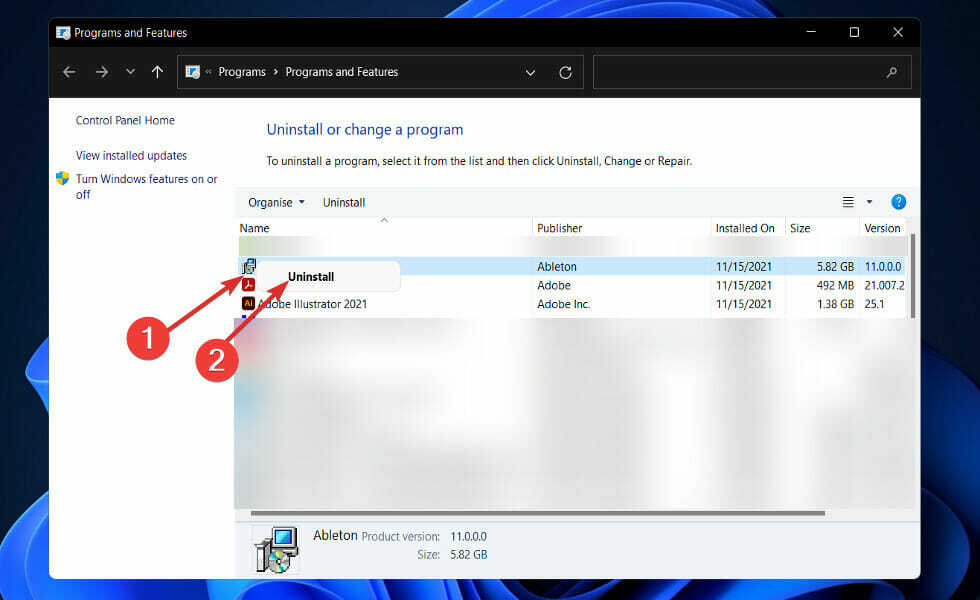
Nie jest jasne, dlaczego występuje ten problem i nie otrzymaliśmy oficjalnego wyjaśnienia od firmy Microsoft, ale związek jest oczywisty ponieważ znaleźliśmy dziesiątki dotkniętych problemem osób, które zgłosiły, że problem został rozwiązany wkrótce po odinstalowaniu VPN pakiet.
2. Napraw aplikację
- wciśnij Okna klawisz + i otworzyć Ustawienia aplikację, a następnie przejdź do Aplikacje, śledzony przez Aplikacje i funkcje.

- Gdy znajdziesz się w środku Aplikacje i funkcje okno, szukaj Podsystem Windows Android na pasku wyszukiwania, a następnie kliknij menu z trzema kropkami obok niego, a następnie Zaawansowane opcje.
- Przewiń w dół, aż znajdziesz Resetowanie sekcji, a następnie kliknij Naprawa przycisk.

Niech Naprawa proces zakończony, a następnie uruchom ponownie komputer, aby zastosować wprowadzone zmiany. Uruchom ponownie aplikację WSA, aby sprawdzić, czy jej funkcjonalność została przywrócona.
3. Zresetuj aplikację
UWAGA
Po zresetowaniu aplikacji WSA wszystkie informacje, które były wcześniej przechowywane w programie, zostaną utracone. W związku z tym zdecydowanie zalecamy utworzenie kopii zapasowej wszystkich ważnych danych przed rozpoczęciem procesu resetowania urządzenia do ustawień fabrycznych.
- wciśnij Okna klawisz + i otworzyć Ustawienia aplikację, a następnie przejdź do Aplikacje, śledzony przez Aplikacje i funkcje.

- Gdy znajdziesz się w środku Aplikacje i funkcje okno, szukaj Podsystem Windows Android na pasku wyszukiwania, a następnie kliknij menu z trzema kropkami obok niego, a następnie Zaawansowane opcje.
- Przewiń w dół, aż znajdziesz Resetowanie sekcji, a następnie kliknij Resetowanie przycisk.

4. Zaktualizuj środowisko Microsoft Store
- wciśnij Okna klawisz + r otworzyć nowy Uruchomić pole, a następnie wpisz lub wklej msi-windows-sklep: i uderzył Wchodzić.
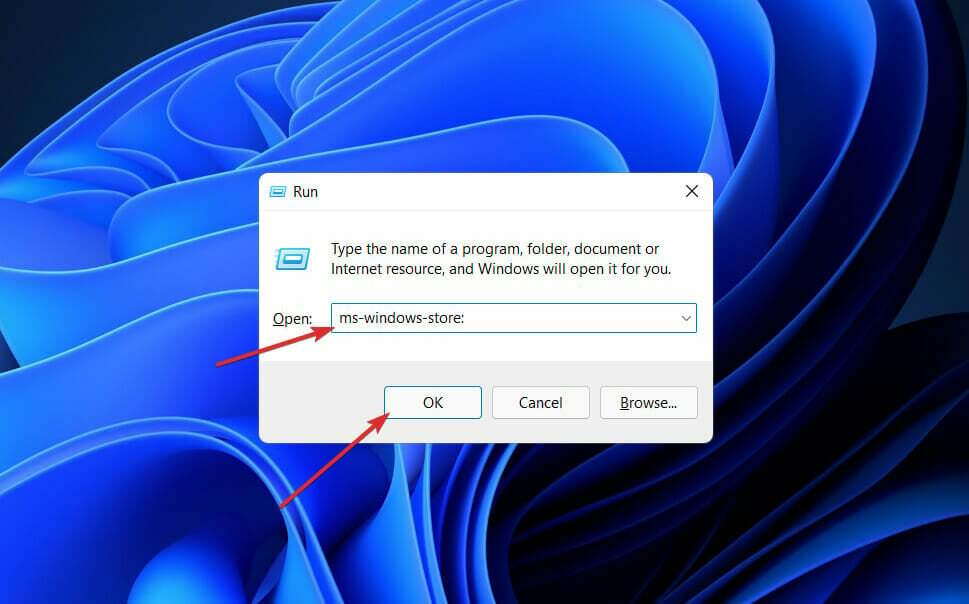
- Gdy znajdziesz się w środku Dom stronę, kliknij Biblioteka w lewym dolnym rogu.
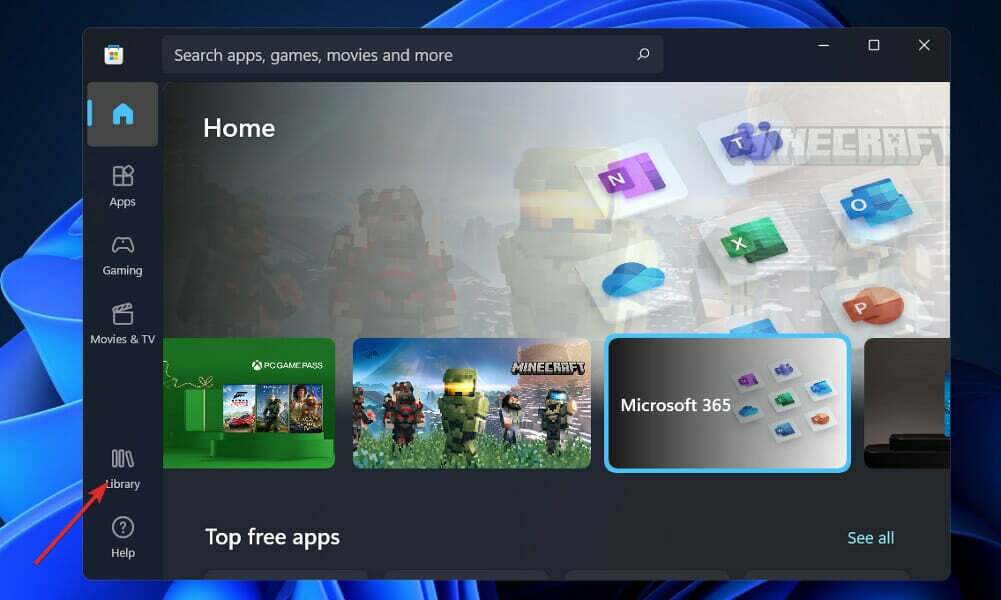
- Teraz kliknij Pobierz uaktualnienia w celu aktualizacji całości Microsoft Store Framework w tym WSA.
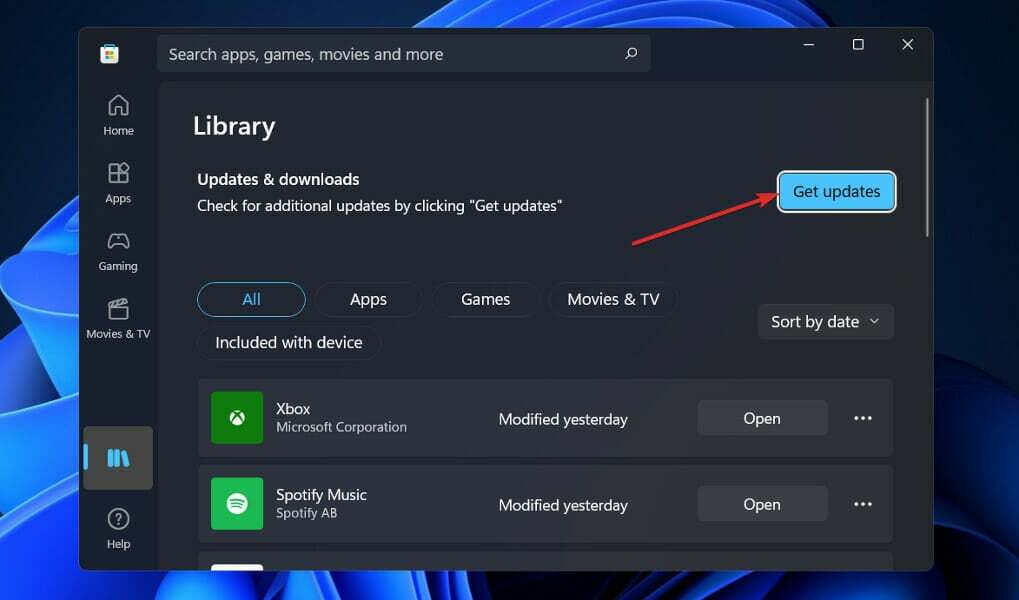
5. Zaktualizuj system Windows
- wciśnij Okna klawisz + i otworzyć Ustawienia aplikację, a następnie kliknij Aktualizacja systemu Windows opcja z lewego panelu.

- Jeśli masz jakieś nowe aktualizacje do pobrania, kliknij Zainstaluj teraz i poczekaj na zakończenie procesu, w przeciwnym razie kliknij Sprawdź aktualizacje przycisk.

Jeśli korzystasz ze starszej wersji systemu Windows, możliwe, że jest to czynnik przyczyniający się do błędu, który można naprawić, aktualizując system operacyjny. Najprawdopodobniej błąd zostanie usunięty w kolejnej aktualizacji oprogramowania.
6. Tymczasowo wyłącz program antywirusowy
- Kliknij strzałkę rozwijania na pasku zadań i kliknij prawym przyciskiem myszy ikonę programu antywirusowego, a następnie wybierz Kontrola tarcz Avast śledzony przez Wyłącz na 10 minut.

- Jeśli masz zainstalowane inne programy antywirusowe, możesz tymczasowo wyłączyć aplikację, wykonując te same czynności, co powyżej lub podobne.

Prawdopodobieństwo, że Twoja aplikacja antywirusowa była źródłem problemu, jest wysokie, jeśli problem już nie występuje. Aby zabezpieczyć komputer, powinieneś: rozważ użycie innego produktu antywirusowego, który jest kompatybilny z Windows 11.
Czy mogę zainstalować pakiet APK w systemie Windows 11?
Sideloading APK systemu Android jest obsługiwany w systemie Windows 11, co pozwala użytkownikom zainstalować na komputerze dowolny program na Androida, który jest obecnie dostępny, zarówno w Sklepie Play, jak i poza nim. 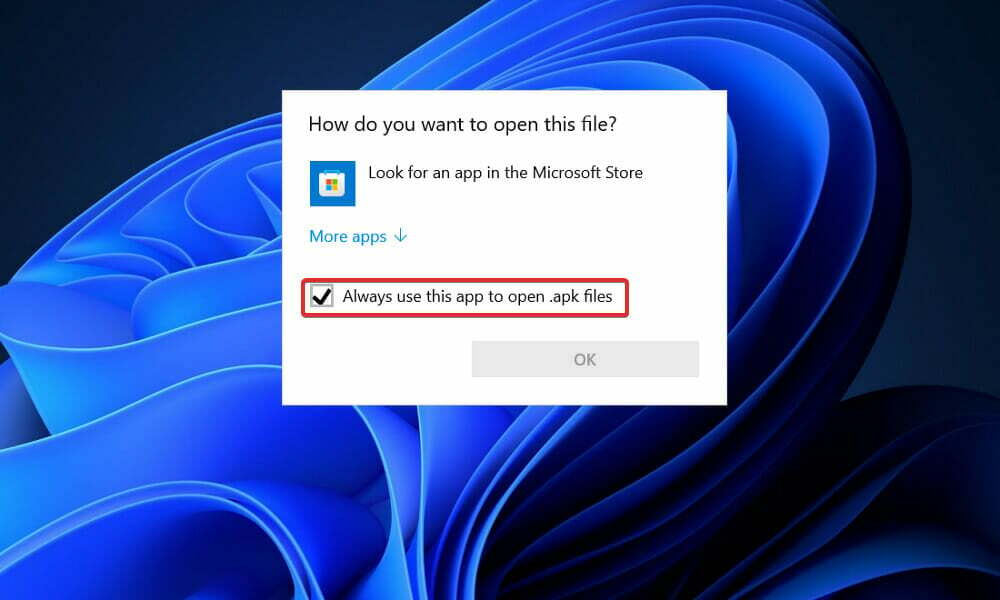
Jednak sideloading nie jest domyślnie włączony w systemie Windows, a proces może rzeczywiście być czasochłonny, jeśli nie znasz wiersza poleceń.
Firma Microsoft opracowała własny kontener maszyn wirtualnych, aby umożliwić aplikacjom na Androida uruchamianie na pulpicie tak natywnie, jak to możliwe, a proces instalacji jest dość prosty, jeśli masz dostęp do Amazon AppStore, który jest bardzo Zalecana.
Aby uzyskać więcej informacji na dany temat, zapoznaj się z naszym przewodnikiem, jak instalować gry i aplikacje na Androida w systemie Windows 11.
Jako alternatywę użytkownicy uznali to za korzystne po czytając nasze porady, jak uruchomić Sklep Google Play w systemie Windows 11. Nie zapomnij też na to spojrzeć!
Wreszcie powinieneś przeczytaj nasze szczegółowe porównanie między emulatorami Windows 11 i Android, który pokazuje, czym WSA różni się od innych emulatorów aplikacji i jakie są potencjalne zalety.
Daj nam znać w sekcji komentarzy poniżej, które rozwiązanie działa najlepiej dla Ciebie, a także ile aplikacji na Androida zainstalowałeś już na swoim komputerze z systemem Windows 11. Dziękuje za przeczytanie!